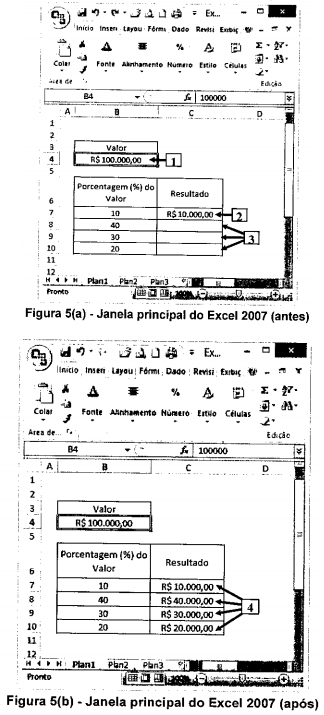Questões de Concurso
Filtrar
1.933 Questões de concurso encontradas
Página 162 de 387
Questões por página:
Observe, na figura a seguir, um trecho de uma planilha Excel 2010, em Língua Portuguesa, com a opção “Mostrar Fórmulas” em “Auditoria de Fórmulas” selecionada.
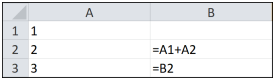
Nessa planilha, o valor da célula B3 será
Considere a planilha abaixo, criada no Microsoft Excel 2010, em português.
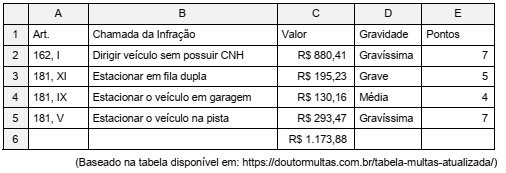
Na célula C6 foi digitada uma fórmula para somar apenas os valores das multas gravíssimas. A fórmula digitada foi:
A questão baseia-se na Figura 8, que mostra a janela principal do LibreOffice Calc, versão 4.1.3.2.
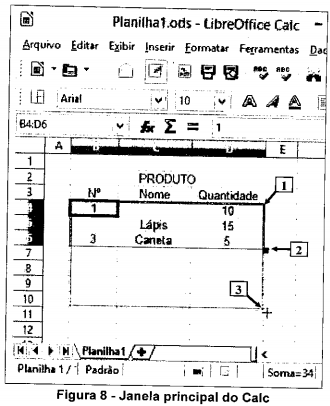
Na janela principal do LibreOffice Cale, mostrada na Figura 8, selecionou-se o intervalo de células apontado pela seta nº 1, que se encontra destacado e, a seguir, realizou-se as seguintes ações: (1) posicionou-se o cursor do mouse sobre a aiça de preenchimento, no local apontado pela seta nº 2; (2) pressionou-se e segurou-se pressionado o botão esquerdo do mouse; (3) arrastou-se a alça de preenchimento até o local apontado pela seta nº 3. Nesse caso, soltando-se o botão esquerdo do mouse, pode-se afirmar que será exibido na célula
I. B7o seguinte conteúdo: 4.
Il. C7 o seguinte conteúdo: Lápis.
III. D8 o seguinte conteúdo: 16.
Quais estão corretas?